分享电脑开机密码解除方式(忘记密码怎么办)
- 百科大全
- 2024-09-26
- 29
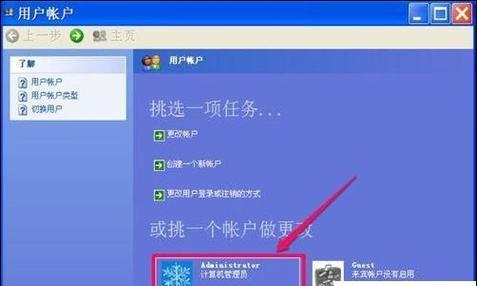
在日常使用电脑的过程中,我们经常会设置开机密码来保护个人信息的安全。然而,有时候我们会因为各种原因忘记了密码,导致无法正常登录电脑。本文将分享一些简单易懂的方法,帮助你...
在日常使用电脑的过程中,我们经常会设置开机密码来保护个人信息的安全。然而,有时候我们会因为各种原因忘记了密码,导致无法正常登录电脑。本文将分享一些简单易懂的方法,帮助你解除电脑开机密码,让你重新拥有电脑的使用权。
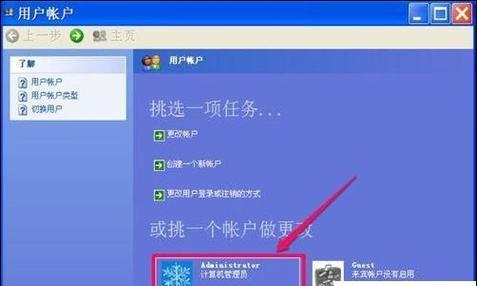
忘记密码怎么办?重启电脑进入安全模式
利用系统内置管理员账户重置密码
使用安全启动盘重置密码
通过BIOS设置来解除密码保护
使用第三方软件破解密码
联系原始管理员账户来获取密码
恢复出厂设置来解除密码保护
使用密码重置软件来解除开机密码
通过远程桌面进行重置密码操作
使用命令提示符进行密码重置
借助其他可用的用户账户重置密码
从备份中恢复文件并绕过密码保护
创建新的用户账户并绕过原密码
重装操作系统来解除密码保护
寻求专业人士的帮助解除密码保护
1.忘记密码怎么办?重启电脑进入安全模式
当我们忘记了电脑的开机密码时,可以尝试重启电脑进入安全模式。在登录界面按下Shift键并持续按住,然后选择重启选项。
2.利用系统内置管理员账户重置密码
大多数Windows操作系统都有一个内置的管理员账户。我们可以利用这个账户来重置忘记的密码。
3.使用安全启动盘重置密码
如果我们曾经创建过一个安全启动盘,可以使用它来重置忘记的密码。安全启动盘可以帮助我们在忘记密码的情况下访问并修改系统文件。
4.通过BIOS设置来解除密码保护
在某些电脑品牌的BIOS设置中,可以找到一些选项来解除密码保护。进入BIOS设置界面,找到相关选项并进行相应操作。
5.使用第三方软件破解密码
有一些第三方软件可以帮助我们破解密码保护。这些软件通常需要在其他电脑上下载并制作启动盘或U盘,然后在忘记密码的电脑上使用。
6.联系原始管理员账户来获取密码
如果我们不是电脑的原始管理员,可以尝试联系原始管理员来获取密码。原始管理员可能会设置一个默认密码或者帮助我们重置密码。
7.恢复出厂设置来解除密码保护
恢复出厂设置是一种极端的解除密码保护的方法,这将导致电脑的所有数据丢失。只有在没有重要数据需要保留的情况下才可以选择此方法。
8.使用密码重置软件来解除开机密码
有一些专门设计的密码重置软件可以帮助我们解除开机密码,这些软件通常需要在其他电脑上下载并制作启动盘或U盘,然后在忘记密码的电脑上使用。
9.通过远程桌面进行重置密码操作
如果我们可以通过远程桌面连接到忘记密码的电脑,可以使用远程桌面进行密码重置操作。这需要另一台电脑作为连接主机。
10.使用命令提示符进行密码重置
在登录界面按下Shift键并持续按住,然后选择重启选项进入安全模式,然后使用命令提示符进行密码重置操作。
11.借助其他可用的用户账户重置密码
如果我们有其他可用的用户账户,可以通过该账户登录电脑并重置忘记的密码。
12.从备份中恢复文件并绕过密码保护
如果我们有备份文件,并且不介意重装电脑操作系统,可以通过从备份中恢复文件并绕过密码保护来解除开机密码。
13.创建新的用户账户并绕过原密码
在安全模式下,我们可以创建一个新的用户账户,然后绕过原密码登录电脑。
14.重装操作系统来解除密码保护
如果没有其他方法可以解除开机密码,我们可以选择重装操作系统。这将导致电脑的所有数据丢失。
15.寻求专业人士的帮助解除密码保护
如果以上方法都无法解决问题,我们可以寻求专业人士的帮助,比如电脑维修店或技术支持团队,他们可以提供更高级的解除密码保护的方法。
当我们遇到电脑开机密码忘记的情况时,不必慌张。通过本文分享的各种方式,我们可以找到合适的方法解除密码保护,恢复对电脑的正常使用权。记得选择合适的方法,并根据具体情况进行操作,以确保数据的安全性。
掌握解除电脑开机密码的方法
在日常使用电脑的过程中,我们有时会忘记电脑的开机密码,这样就无法正常登录系统。然而,有许多方法可以帮助我们解除电脑开机密码,从而重新恢复使用电脑的权利。本文将分享一些常用的电脑开机密码解除方式,供大家参考使用。
1.使用重置磁盘重置密码
2.通过管理员账户修改密码
3.使用安全模式登录系统
4.利用CMD命令重设密码
5.使用密码重置软件
6.恢复到出厂设置
7.制作启动盘重置密码
8.使用BIOS设置重置密码
9.通过Microsoft账户重置密码
10.使用Windows安全问题重设密码
11.通过使用备份解密密钥重新访问系统
12.利用系统恢复工具绕过密码
13.在安全模式下删除密码文件
14.寻求专业技术人员帮助
15.加强密码管理以避免忘记密码
1.使用重置磁盘重置密码:通过提前制作好的重置磁盘,可以在忘记密码的情况下,重新设置一个新的密码来解锁电脑。
2.通过管理员账户修改密码:如果我们还能记得管理员账户的密码,可以通过进入管理员账户修改密码来解除电脑开机密码。
3.使用安全模式登录系统:进入安全模式后,可以通过管理员权限直接更改密码,从而解除电脑开机密码。
4.利用CMD命令重设密码:通过进入命令提示符界面,输入特定的命令来修改或者重设密码。
5.使用密码重置软件:借助各种第三方密码重置软件,可以轻松解除电脑开机密码,并重新设置新的密码。
6.恢复到出厂设置:恢复到出厂设置会将电脑恢复到初始状态,同时也会清除所有用户数据和密码。
7.制作启动盘重置密码:使用制作好的启动盘,可以在忘记密码的情况下,重新设置新的密码来解锁电脑。
8.使用BIOS设置重置密码:通过进入计算机的BIOS设置界面,可以找到并更改电脑的开机密码。
9.通过Microsoft账户重置密码:如果我们将电脑与Microsoft账户关联,可以通过Microsoft账户的找回密码功能来重设电脑开机密码。
10.使用Windows安全问题重设密码:如果我们设置了安全问题,可以通过正确回答安全问题来重设电脑开机密码。
11.通过使用备份解密密钥重新访问系统:如果我们事先创建了备份解密密钥,可以通过该密钥重新访问系统并修改密码。
12.利用系统恢复工具绕过密码:一些系统恢复工具可以帮助我们绕过密码,直接进入系统并修改密码。
13.在安全模式下删除密码文件:通过在安全模式下删除相关密码文件,可以实现绕过密码登录电脑。
14.寻求专业技术人员帮助:如果上述方法无法解决问题,我们可以寻求专业技术人员的帮助,他们有更深入的了解和解决方案。
15.加强密码管理以避免忘记密码:为了避免忘记密码,我们应当采取更加合理和安全的密码管理方式,比如使用密码管理工具、设置提示问题等方式。
忘记电脑开机密码是一个常见问题,但是有很多方法可以帮助我们解除密码,重新使用电脑。本文分享了15种常见的电脑开机密码解除方式,希望能对大家有所帮助。同时,我们也应加强密码管理意识,避免出现忘记密码的尴尬情况。
本文链接:https://www.taoanxin.com/article-3739-1.html

